当ブログにはプロモーションが含まれています
 うぉず
うぉず
私が今、強烈にハマっているのがこちらのプレイリスト。Apple Storeで流れている曲が聴ける。最高すぎるぅぅぅぅぅぅ!!!
↓↓↓
(とりあえず3ヶ月は無料なので聴いてみてほしい→Apple Musicを3ヶ月無料で試してみる)
Apple Musicの主な仕様と料金
Apple Musicの主な仕様は以下。
- 4000万曲が聴き放題
- ダウンロードすればオフラインでも曲が聴ける
- ラジオ放送が24時間行われている
- AI機能によりオススメ曲を提案してくれるFor you機能搭載
- プレイリストが豊富
- ファミリープランあり(6人で1,480円)
というのが基本機能。
料金は、
- 個人利用:980円
- 家族で利用:1,480円
という感じだ。
ちなみに私は家族で利用している。母や姉妹たちもApple Musicを楽しんでいるようだ。(支払いはなぜか私)
さて、では、Apple Musicの簡単な設定と使い方を解説していこう。特に使い方の部分では私のオススメの使い方などを紹介するので熟読してほしい。
Apple Musicの設定方法
Appleらしく、簡単な設定ですぐに利用ができるようになっている。設定方法については迷うことはないと思う。
ミュージックアプリを開こう。
無料で始めるをタップ。(3ヶ月無料なので安心してほしい)
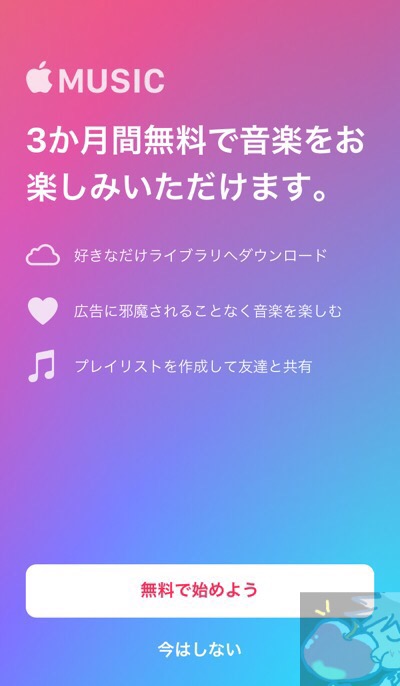
お気に入りのジャンルとアーティスト等を選択しよう。(個人的にはお気に入りのアーティストやそもそもジャンルもよく分からないので、設定が必須だったこの設定に少しだけ「必要なくね?」と思ってしまった)
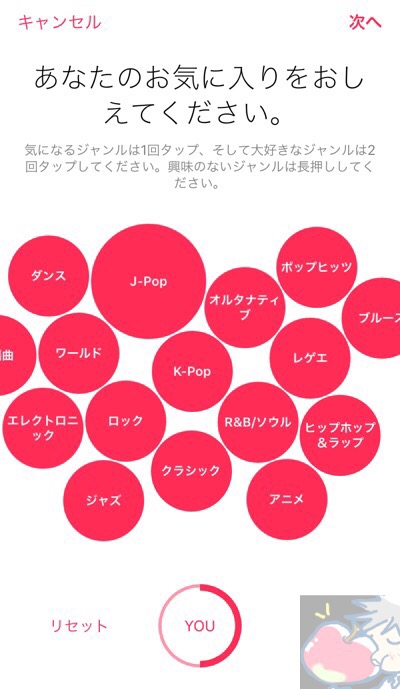
Apple Musicの使い方
では、登録が終わったところで、ここからは基本的な使い方と私がオススメする使い方を紹介していこう。もちろん作業効率化オタクの私が推奨する作業効率をアップさせる使い方のみを紹介していく。
使い方1、ライブラリをマスターする
画面最下部のバーライブラリという項目。
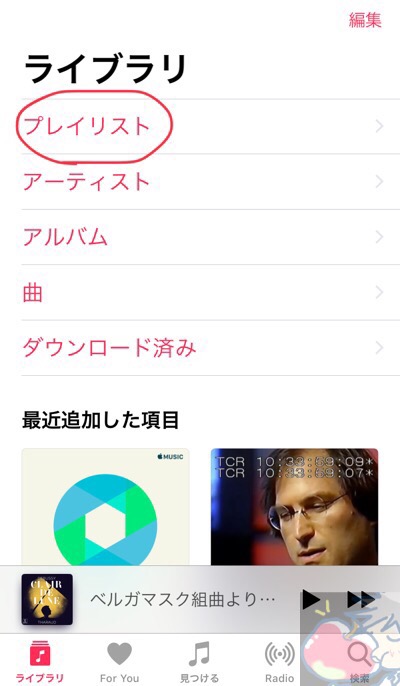
ライブラリというとイメージしづらいが、ここには3つの曲が混在している。
- 自分がiTunes経由で取り込んだ曲
- 自分がApple Music経由でプレイリストに入れた曲
- 自分がApple Music経由でダウンロードした曲
例えば、プレイリストを選択すると、
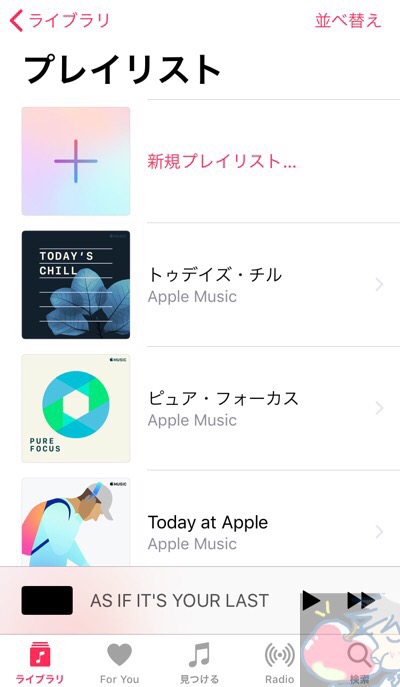
上記のように私がプレイリストの追加したものが表示される。他の項目、アーティスト、アルバム、なども同じ。
乱暴な言い方をすれば、ライブラリという項目はApple Musicの機能ではなく、「もともと備わっていたミュージックというアプリにApple Musicがくっついただけ」と言ってもいいかもしれない。
※曲が混在することのメリット、デメリットについては後述。今の時点では基本的にライブラリから音楽を聞くことになる、とだけ理解しておけばよい。
使い方2、For Youをマスターする
ここからがApple Musicの機能。For Youとはあなたが好きそうな曲をApple Musicが自動的にオススメしてくれる機能。
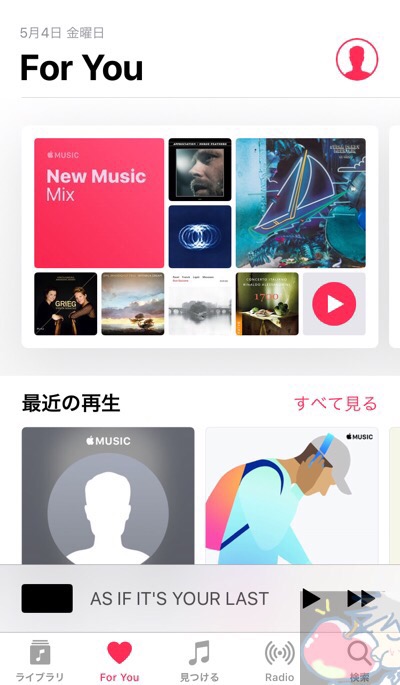
Apple Musicを使いこなすならFor Youの機能を使いこなすことは必須。あなたが聞いたこともなかった、あなたが好きな曲が見つかるかもしれない。
ちなみに、For Youには以下のように曜日ごとのオススメ曲やプレイリストが表示されたりもする。非常に便利。

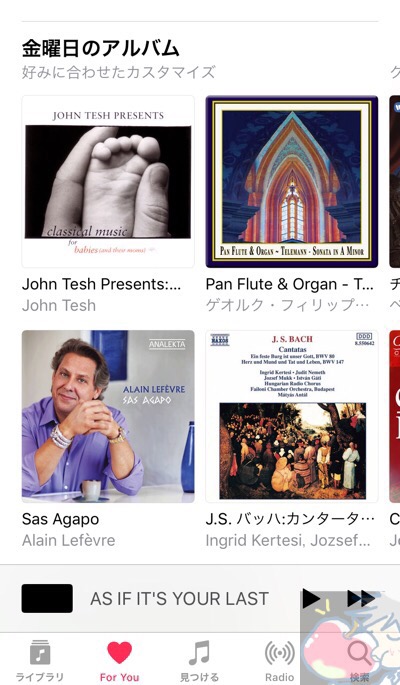
で、ここからが重要なのだが、For You機能を最大限に活かすためにも必ずあなたが好きな曲と嫌いな曲をLIke Dislikeの機能を使って分けていこう。結果、For Youはどんどん進化してあなたが好みの曲を紹介してくれるようになる。(その精度については長期レビューも今後していこうと思っている)
プレイリストの赤丸部分をタップ。
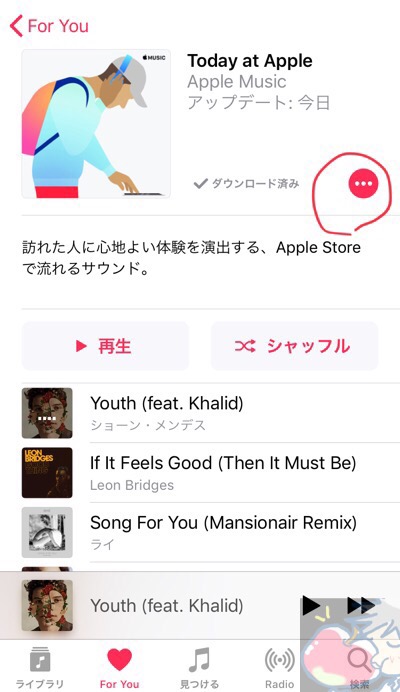
この曲・もしくはプレイリストが好きなら左側、嫌いなら右側をタップしよう。
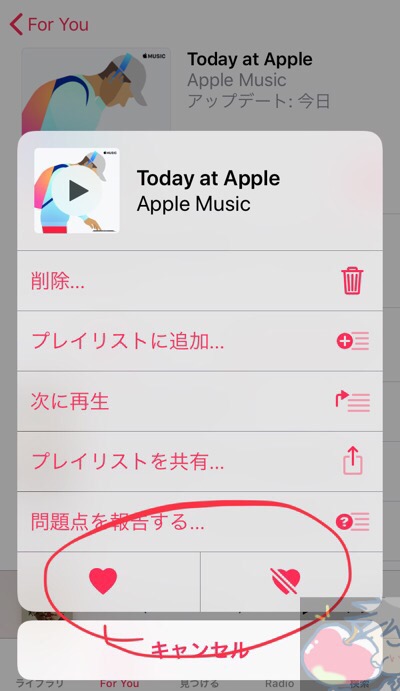
以下の表示にも出ているが、「この曲に似たもの」とFor Youが今後オススメしてくれる。非常に楽しみ。自分だけの音楽秘書を雇っているようなもの。幸せ。
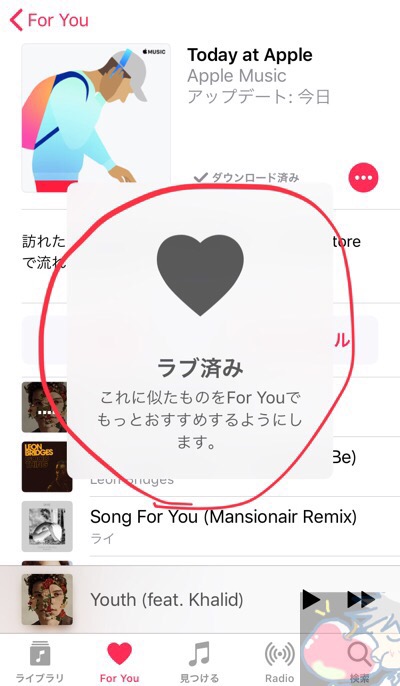
使い方3、見つけるをマスターする
For Youと同じくらい重要なのが、「見つける」の機能。
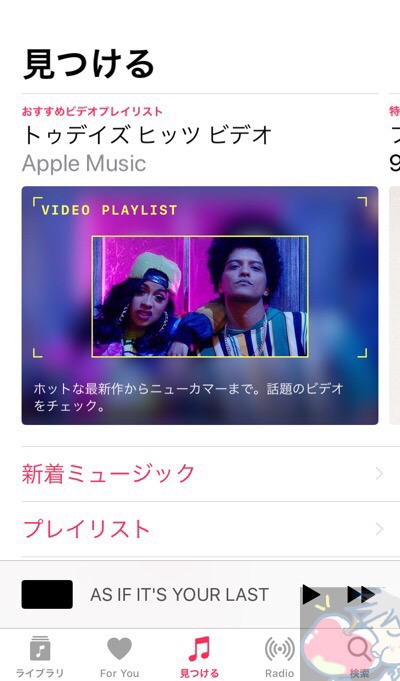
とは言ってもジャンルごとに並んでいるものをタップすれば、今注目の曲やプレイリストなどが表示されるので良い曲を見つけやすい。
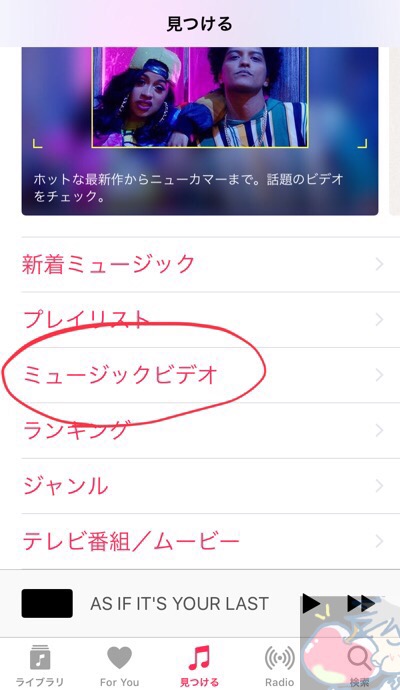
後述するが・・・このミュージックビデオがすごい。
使い方4、ミュージックビデオを楽しみまくる
著作権の関係もあると思うので、ミュージックビデオのキャプチャ画像などをここへ載せることはできないが、はっきりって凄い。
数もすごいがその質もすごい。「えっ?こんな大物まで?」と驚くようなアーティストも多数いる。
アーティストごとによるが、PVだけではなく、高画質のライブ動画まで配信してくれている人たちもいるため、ミュージックビデオを眺めまくるだけでも1日が過ぎてしまう。
いきものがかりのミュージックビデオとか最高。
作業効率を間違いなくあげるプレイリスト集
次に私がオススメする作業効率を間違いなくあげるプレイリストを紹介して行こう。はっきり言って神。
1、Today at Apple
今すぐクリック。今すぐ視聴。今すぐダウンロードぉぉぉぉぉ!!!
と叫びたくなるくらい素晴らしいプレイリストがこの「Today at Apple」。
Apple Storeで流している音楽を詰め込んだプレイリスト。ということは・・・
- Apple Storeを感じることができる
- 自宅でApple Storeを体験できる
- 自宅がApple Storeになる
ということを意味する。
1ヶ月に10回は間違いなくApple Storeに通い詰める私からすれば神プレイリスト。あなたも今すぐ自宅をApple Storeへ変貌させよう。
今、この瞬間も私はApple Storeを感じながら記事を書いている。もはや、カフェでかかっているお洒落な音楽とか不要。これさえあれば良い。
2、Today’s Hits
最新の世界中で流行っている曲を聴くことができる。私のように流行の曲に疎い人にも、最新の流行曲を聴きたい人にオススメ。
とりあえず、これを流しておけばオッケーという感じはある。
3、邦楽メドレー系
Apple Musicには邦楽も多い。
私が知っている曲も多いので懐メロとかを聞いたりすることもある。
聴き流して集中しながら作業しているつもりが、気がついたら曲に聞き入っていることも多々ある。やはり懐メロは良い。
Apple製品ユーザーがApple Musicを使うべき5つの理由
次に、私がApple製品ユーザーがApple Musicを使うべき5つの理由をお伝えしよう。
理由1、UIが分かりやすい
iPhoneで10年間慣れ親しんできたミュージックアプリで利用できるからこそなんの迷いもなく、操作をサクサク進めることができる。
AppleはiTunesとミュージックアプリで音楽業界に革命を起こしたが、まさか、当時はそのUIのまま月額制聴き放題サービスに移行するなんて思ってもなかっただろうなぁ。
今まで使ってきたミュージックアプリのまま聴き放題サービスを聞けるというのは本当にありがたい。その点、私の家族も大変気に入っているようだ。
理由2、ファミリープランが最強すぎる
1,480円で6台まで共有可能なApple Musicファミリープランだが、もし、あなたが金銭的に問題なければ、ぜひファミリープランに加入してご家族の方にApple Musicを使わせてあげてほしい。
理由は簡単。Apple Musicなら、ほぼ100%、iPhoneユーザーなら使いこなせるからだ。
私は、「Spotify」や「Amazonミュージック」などの利用経験もあるし、それぞれのメリットデメリットを解説できるのだが・・・
私の家族は重度のコンピュータ音痴。いや、恐怖症といったほうが良い。私がどれだけ熱意を込めてApple製品を勧めても、アプリを勧めても「いや、使いこなせないから。」と何も挑戦する気がない。
そんな、とある日、家族が「あっ、そういや、Apple Music登録した。めちゃくちゃいいよね!聴き放題だし、ダウンロードしたらWi-Fiなくても聴けるし!」と喜びながら言ってきた。
私からすれば「!!!!!!?????」と青天の霹靂だった。いやいや、あれだけ何も受け入れてくれなかったのに、Apple Musicは受け入れるんだ・・・と。
理由を聞くと、「アプリが使いやすい。」「3ヶ月無料だからとりあえず。」ということだった。
コンピュータ音痴の彼女たちには、使い慣れ親しんでいるミュージックアプリで利用できるというのが非常に大きなメリットだったようだ。
ゆえに、私はその日にファミリープランを登録して、彼女たちを招待してあげた。せっかくApple系のサービスに興味を持ったのだから使ってほしいというのもあったが、何よりも好きな音楽が聴き放題ということにかなり喜んでいたように見えたからだ。
もし、あなたがコンピュータ音痴・恐怖症のご家族がいるなら、ぜひ勧めてみてあげてほしい。
一人あたりで換算すればたった数百円で利用できるこのファミリープランを利用しない手はないだろう。
理由3、ミュージックビデオの量が圧倒的
Apple Musicにミュージックビデオが大量にあることは前述した通りだが、本当に大量にある。
これでYoutubeいらず。
しかも、超高画。いや、マジでめちゃくちゃハマる。音楽だけで聞いているとあまり伝わってこないことも動画を通してなら、違った楽しみができる。
これとか、ひたすらロシア人の友人が勧めてきたので聞いてみたら、低音が心地よかった。ライブ感も素晴らしい。
色々とミュージックビデオを見てわかったが、音楽はやはり素晴らしい。いろんなインスピレーションを与えてくれる。
あぁ、仕事が捗る・・・
理由4、邦楽の量がすごい
私は、「聴き放題サービスなんてどーせ邦楽少ないんでしょ。」と思っていたのだが、そんなことはなさそうだ。「えっ、こんな大物まで!?」と驚くほどに邦楽アーティストが揃っている。
例を挙げると、
- 宇多田ヒカル
- 浜崎あゆみ
- いきものがかり
- ドリカム
- モンゴル800
などなど。
言い出すとキリがない。女性アイドルグループも多いし、一斉を風靡したピコ太郎さんもいる。
ぜひ、色々と邦楽アーティストを発掘してみてほしい。あなたの好きなアーティストもApple Musicに参加しているかもしれない。
理由5、Appleを常に感じていられる(最重要)
やはり・・・
やはり・・・
やはり・・・
純正アプリは気持ちがいい。素晴らしい。快感だ。Appleと1つになっている気がする。
さらに、Apple MusicにはAppleが勧めてくれる音楽がたくさんある。Appleが作っているプレイリストがたくさんある。あぁ、もうAppleに埋もれている・・・
しかも、前述したように、Apple MusicにはApple Storeでかかっている音楽のプレイリストまで用意されている。こんなことがあっていいのだろうか。幸せすぎる。
自室がApple Storeになる日が来るとは思わなかった。
まさか、Apple Storeで半裸でコークゼロを飲みながらiMacを触れる日が来るなんて思いもしなかった。
やはりAppleに囲まれるというのは素晴らしい。何か、興奮する脳内物質的なものが大量に放出される。
目で、耳で、Appleを感じることができる。いつでも、どこでも。
あぁ、Apple食堂とかできればいいのに。そしたら、全身のすべてでAppleを感じることができるのに。
警告!「音楽は絶対に消去するな!!」
ぜっっっっったいに覚えておいてほしい。
Apple Musicに登録したあと、もともとあなたのパソコンに入っていたiTunesの曲は消してはいけない。
実は、Apple Musicに登録すると、もともとiTneseに入っていた音楽データが一定の音質と規格でiCloudミュージックライブラリという箇所にアップロードされる。
これにより、どの機器からでも、 Apple Musicの音楽と元々iTunesに入っていた曲を聴くことができるようになるが・・・
ここで、「あっ、なんか分からんけど、iCloudに入っているなら消しても大丈夫か。」と思ってiTunesから音楽を消しては絶対にいけない。
理由は2つ。
- Apple Musicをもし解約した場合、消去した音楽はほぼ聞けない
- もともと、高音質の音楽データの場合は音質を下げてiCloudにアップされるため元のデータは残しておくべき
という2つの理由から、私は元のデータは残しておくべきだと思っている。
データを削除したり、どれだけ音質が低下するのか?ということに関しては以下の記事が参考になると思う。おそらく膨大な時間をかけて検証したと思われる。(こういうメディアは本当に尊敬する)
【検証】iTunesから「iCloudミュージックライブラリ」にアップロードされた曲がどう変換されるのか確認してみた
※仕様についてはかなり複雑なので、もし、理解ができない、もしくは理解するのが面倒な場合は、「本体から音楽を消してはいけない。」ということだけを覚えておいてもらえればOKだ。
Apple Musicを1ヶ月816円で利用する方法
実はApple Musicはもっとお得に使うための方法がある。Apple Musicを Apple Musicカードで一括で支払うと12ヶ月を9800円で利用できる。
つまり、1ヶ月816円で利用できる。ファミリープランではなく、個人で利用するのであれば間違いなくApple Musicカードを使った方がお得。
Amazonなどで購入すると割高感があるので、今度、量販店などに私も探しに行ってみようと思う。
ただし、ネットで調べても私のファミリープランを使っている人たちに向けてどのようなプランが良いのかは情報が見つからなかった。
ファミリープランの人がApple Musicを使ってどれだけ安くなるのかは試したのちにこちらのブログで情報共有していきたいと思う。
ジョブズが激怒するであろう Apple Musicの3つの弱点
私、そして私の家族はApple Musicにハマっている。ゆえにここまで絶賛してきた。しかし・・・Apple信者としては疑問、というか怒りを覚える部分があるのも事実。
私が思うに「ジョブズ氏がいたら、激怒してただろうなぁ。」という弱点が3つある。
弱点1、今まで取り込んだ曲とApple Musicが混在する
Apple Musicをこれまで使っていたミュージックアプリで利用させることにより、以前からの操作感はそのままというメリットはあるが、Apple Musicで利用する音楽と以前からミュージックアプリに取り込んであった音楽が混在するというカオスな状況が生まれてしまっている。
こちらが私のミュージックのライブラリ項目内の「アーティスト」。赤丸が Apple Musicでダウンロードしたアーティスト。それ以外が元からミュージックアプリに取り込んでいたもの。
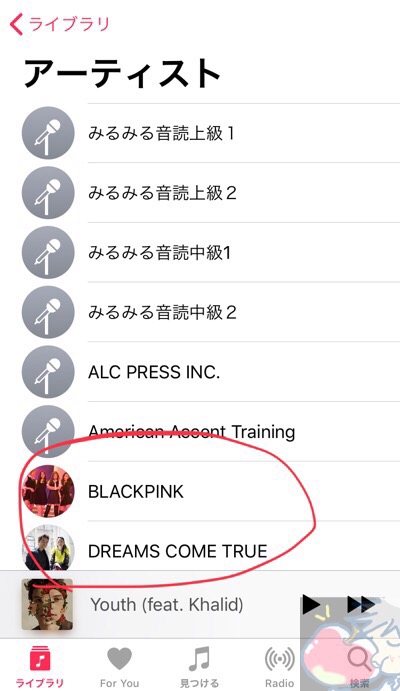
プレイリスト。こちらも混在。
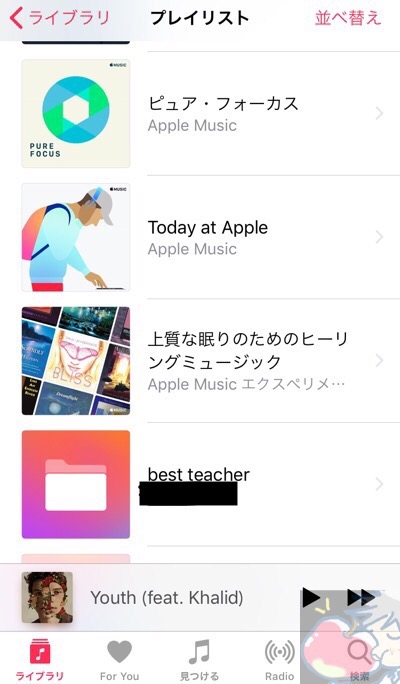
こちらは「ダウンロード済み」という項目。赤丸がApple Musicのもの。
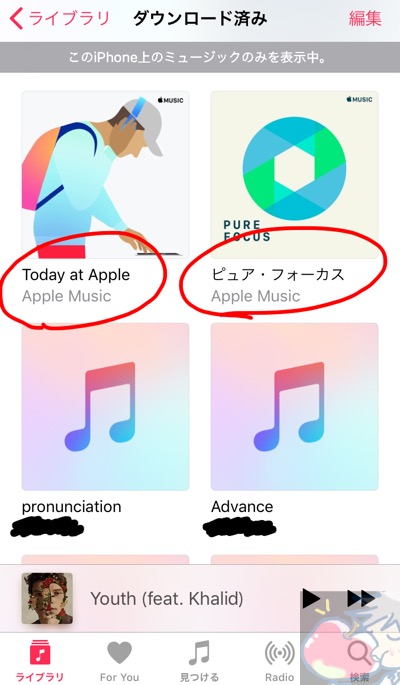
私はApple Musicを使い始めてすぐに「Apple正気か?」と思ってしまった。
ダウンロードした曲と、元から入っている曲が混在する。どう考えてもアプリを分けるべきだった。もしくは、以前からダウンローしていた音楽とApple Musicの音楽を項目分けするべきだった。
今までに取り込んだ曲は一体どうなるんだ?というか、自分の聞きたい曲が探しづらすぎる。
新しいアプリ開発に莫大な資金がかかるのは分かっているが、Appleは間違いなく「Apple Music」単体のアプリを開発するべきだった。これならSpotifyの方が分かりやすいという人が出てきても仕方ないと思う。
弱点2、iCloudミュージックの仕様が分かりづらすぎる
iCloudミュージックの仕様が分かりづらすぎる。はっきり言って私も理解不能なレベル。
もともとパソコンのiTunesに取り込んであった曲がある場合、iCloudミュージックにアップロードされることになるのだが・・・
- Apple Musicの曲に登録されているものにはDRMが付与
- DRMが付与された曲はApple Musicの曲は解約後は聞けない(ゆえにPC上の曲は消してはいけない)
というデメリットがある。
じゃあ、iCloudミュージックの機能をオフにすれば良いのでは?と思ったのだが、その場合はApple Musicをオフライン再生不可、プレイリスト保存不可、という訳のわからない制限がかかる。
はっきり言ってカオス。
弱点3、結合と置き換え???は?
Apple Musicの利用を開始すると、結合か置き換えを選択することができる。
が、この結合と置き換えがかなりややこしい。
結論から言うと「必ず結合を選ぶべき」ということにはなる。
なぜなら、
結合→iPhoneに取り込み済みの曲+iCloudミュージックの曲が1つにまとめられる
置き換え→iCloudミュージックの内容のみ残る(つまりiPhoneに取り込み済みの曲は消える)
という仕様。
ネットを見ていてると、この仕様のせいで取り込み済みの音楽が消えてしまったという人もいる。
詳しい検証はこちらのウェブサイトの記事が参考になるだろう。
iCloudミュージックライブラリの「結合」と「置き換え」はいったい何が違うのか?
はっきり言って分かりづらすぎる。Apple Musicを極めようと触れば触るほど「あれ、これってMicrosoftのサービスだっけ?」と錯覚してしまいそうになった。
※もし、あなたが「なんだか仕様がややこしいなぁ。」と思ったのであればとりあえず結合を選んでおけば問題はない。
解約方法は?
解約方法がこれまた分かりづらいのでここで解説しておこう。(当記事はブックマークに入れるなどしておいてほしい)
ミュージックアプリの右上にある人のアイコンマークをタップ。
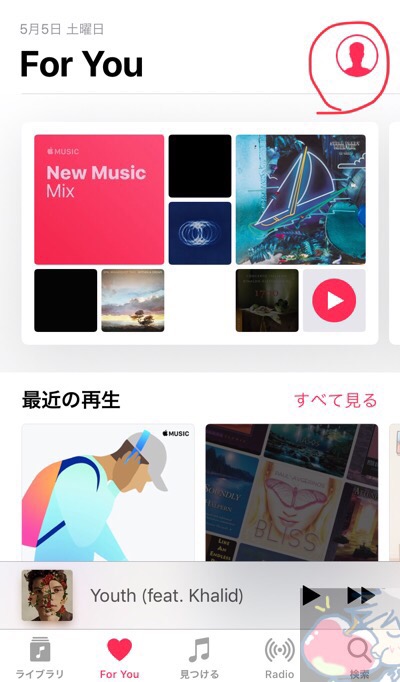
画面最下部あたりにあるApple IDを表示をタップ。
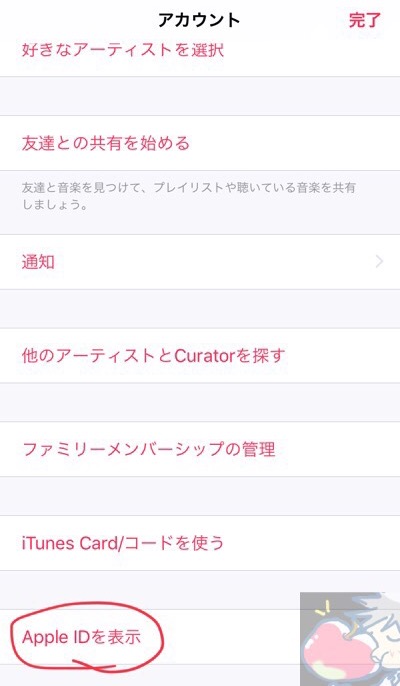
下の方にある登録をタップ。
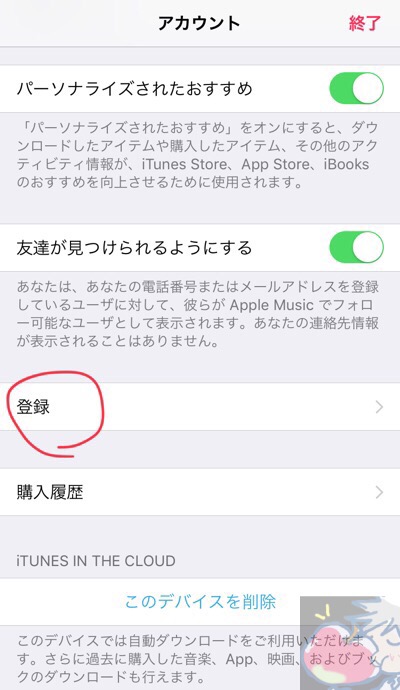
Apple Musicを選択して登録をキャンセル。
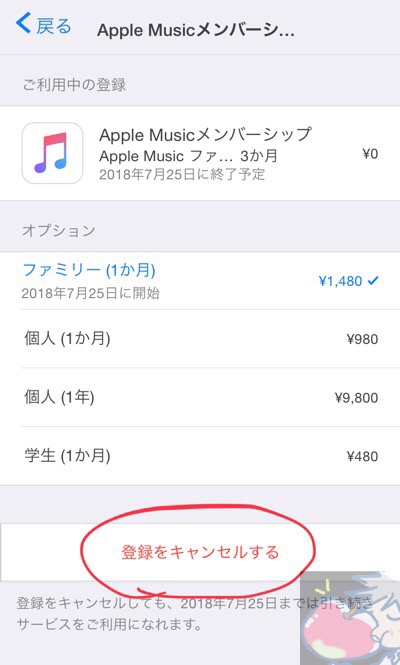
これで解約が可能だ。登録をキャンセルしても満期までは利用できるので安心してほしい。
私がSpotifyからApple Musicに乗り換えた理由
余談ではあるが、私はSpotifyをかなり愛用していた。今は、Apple Musicを契約したので解約しているが・・・
はっきり言ってアプリのクオリティだけであれば、Spotifyの方が上だったと感じている。前述した通り、Apple Musicはダウンロード済みだった音楽とApple Musicでダウンロードした音楽が混在してしまう。
分かりづらすぎる。
まぁ、この辺りは徐々に整理整頓術みたいなものを自分の中で確立していこうとは思っている。
ビデオミュージックも非常に多いし、そのクオリティも素晴らしい、そして何よりも来たるHomePodにてApple Musicを使いまくる予定の私からすれば、ワクワク感もある。
とい言うわけで、しばらくは家族と共にApple Musicを楽しむことになりそうだ。
今日のお告げ
月額制音楽サービスには絶対に入るべきっ!!!
著作物が汚されるというのは腹立たしいものだ。私も当ブログの記事を丸パクリされたら、流石に激怒すると思う。
音楽は膨大な資金が投じられ、悩みに悩んで作られた歌詞と曲があってこそ出来上がるのだから、こちらも何かしらの対価を払うべきだ。
最後に、スティーブ・ジョブズ氏が、違法ダウンロードが流行し音楽業界の売り上げが強烈に下がっていた時期に、iTunesの開発をし始める際に言った言葉を紹介しておこう。
「誰だって、万引きをした音楽を聴くのは心地良くないはずだ。本当に便利で、価格が手頃なデジタル配信があれば、そちらを利用する。」
当時、誰もが失敗すると思われた音楽サービスiTunesは音楽業界を救った。そして、今、さらに月額制音楽サービスが業界を盛り上げ始めている。このままいけば、不正ダウンロードを駆逐するまではいかないまでも、壊滅的に追い込むことができるかもしれない。
あなたにも、万引きした音楽ではなく、心地よい音楽を月額制サービスで利用して欲しいなぁと願う。とりあえず3ヶ月無料なのでApple Musicを試してみるというのは良い判断だろう。非常にオススメ。(コンピュータ音痴の私の家族ですらハマっている)




支払方法ですが、バリアブルカード9800円ならばApple Musicの支払いに充てられます。つまり、バリアブルカードがセールの時に買えばさらにおとくになるのです。
補足です。iTunesカードのうち、定額でなくバリアブルカードを「9800円」と指定して買えばいいのです。でも、バリアブルカードはあまりセールしてくれないのですけどね。
本当にありがとうございます!!m(_ _)m
おぉぉぉぉぉ。
そんなお得情報が・・・
マジですか、知りませんでした。
チェックして記事にしたいと思います。
ありがとうございますm(_ _)m
これは他の方も知りたい情報だと思いますので
力を入れて調査してきたいと思います。
初めまして。毎日のようにうぉずさんのApple愛に満ちた記事を見させていただいています。iPad mini 4を学校から貸与されているので、iPhoneとの連携機能、特にAirDropに感激しました!うぉずさんの記事の影響もあって、今ではすっかり信者です。日々布教に励んでいます。
Apple Music、面白そうですね。自分はチキンなのですぐには手を出そうとは思いませんが、そのうちやってみようと思いました。
個人的にはSiriにもっと活躍してほしいので、SiriをDJにしてみたいですね。(Appleもこの点はかなり推してますし、Steve Jobsも喜ぶのでは?)
さて、明らかに場違いですが、今日は1つ相談です。
「新型iPad+AirPodsか、MacBook Proか、最初に買うならどちらですか?」
ちょうどこのブログに出会った頃、iMovieでわりと本格的(?)な動画を趣味で作り始めました。はじめは学校貸与のiPad mini 4を使っていましたが、途中からiMovieが使えなくなりました。理由はよくわかりません… 今は仕方なくiPhone 7でやってます。ただ、ストレージが32GBなのと、画面が小さいのと、(特に最近) iMovieが落ちるようになってきたので、もっとパワフルなデバイスで編集できるようにしたいのです。しかし当方は学生なのでコストは抑えたく、入念に検討を重ねてきました。
うぉずさんの記事を見て、真っ先にMacBook Proの整備品を検討していました。それが12月上旬で、同じ頃に新型iPad発表の噂を嗅ぎつけて様子を伺っていたところ、ホントに発表されちゃいました。 「それだったらいっそiPadにして浮いたお金でAirPodsか何か買っちゃおうかなぁ、でもMacもカッコいいからなぁ…」 って感じでめっちゃ迷ってます。
現在の予算で買えるのはiPadです。AirPodsはギリギリ追加できます。MacBook Proなら整備品を選んでもまだまだ節約が必要です。
長文失礼しました。以上を踏まえて、新型iPad+AirPodsか、MacBook Proか、どちらがベターなチョイスかアドバイスをお願いします。
初めまして!
コメントありがとうございます。
iPad miniを貸し出すとはなんて素晴らしい学校なのですか・・・
さて、ご質問の件ですが、
本格的な動画編集ということで間違いなくMacです。
今後動画ファイルが増える→iPadはファイル管理が弱い
今後、時間の長い動画を編集する→iPadではパワー不足
今後、どんどんスキルを上げていきたくなる→iPadでは限界がある
という感じです。
ご参考頂ければ幸いです。
私なら、間違いなくMacです。
せっかく興味を持ったことをパワー不足という理由で
アプリが落ちまくるなんて断じてあってはなりません。
ありがとうございます!
やはりiPadはパワー不足ですか…
まだ予算が確保できてないので今後も節約ですね、6月のWWDCで新型Macが登場するのを期待しつつ。
はい、まずはWWDCを待ちましょう。
もう少しです。
楽しみですね( ̄▽ ̄)
確かにアプリの使いずらさは認めざるを得ませんね。
mac用のiTunesも今一つですし。
でもこのあたりの革新的な変化を遂げる日も近い!と期待して待ちましょう!
Apple Storeのプレイリストがあるとは思いもしませんでしたが、何となく行った気になれるもんですね! まだ行った事ないですけどw
因みに、僕は中学の頃から貯め込んだCDで作っていたiTunesライブラリーを一撃で捨てました! 一片の悔いなしです。
それだけApple music のインパクトはデカかったです!
毎日のように新しい音楽に出会って、自分の音楽の趣味が変化していく(拡がっていく)のは快感ですね。
コメントありがとうございます!
そうなんです・・・
アプリの使いづらさはどうにかして欲しいですね。
とはいえ、めちゃくちゃ気にっています。
ただ、あんまりべた褒めしてもユーザーのためにならない、
と思いデメリットを挙げ始めたら止まらなくなりました。笑
Apple Storeのプレイリストぜひ!!!
めっちゃテンション上がりますよ( ̄▽ ̄)ニヤリ
うぉずさん、語学系はオーディオブックにしちゃえばいいですよ。iTunesでアルバムの情報→オプション→メディアの種類をミュージックからオーディオブックに変更するだけです。これの利点は二つあって、一つはApple Musicが音楽だけになること、もうひとつはiBookで聞くと再生速度が変えられることです。おすすめです~。
やば!!!!!!
やばい!!!!
そういえばそんな機能があった様な気がします。
うわぁ、めちゃくちゃ感謝します。
ありがとうございます。
お気付きの通り、
私のミュージックアプリには取り込んだ英語学習用のデータが
大量にあるんです。
うわぁ・・・
本当にありがとうございます。
これは別で記事にしたいと思います。
感謝感謝ですm(_ _)m
うぉずさんもApple Musicユーザーになりましたか。笑
ぼくもずっとApple Musicを愛用しています。
Apple好きのうぉずさんがもしお答えいただけるなら、お訊きしたいのですが…
ぼくは現在、Apple Musicのほかに、「iTunes Match」というサービスも契約しています。
これはiTunesのミュージックフォルダ内にある音源を、iTunes Store級の音質にして(iTunesにない音源はそのままで)iCloudにアップロードする、というサービスだったように記憶しているのですが…
このiTunes Match、Apple Musicサービス開始前からあるサービスなので契約しているのですが、Apple Musicが始まった今、解約してしまっても問題がないのか、引き続き契約しておくべきなのか…
解約して何か不都合が起きたら困るので、とりあえず契約を継続していますが、年間3980円くらいかかるので、正直どうなのかなあと…
ネットで調べてもよくわからなくて。うぉずさんならご存知かな、と。
https://support.apple.com/ja-jp/HT204146
すみません、自己完結しました!!笑
>Apple Music にメンバーシップ登録している場合は、iTunes Match のすべての特典に加えて、Apple Music のカタログ全体も楽しめます。また、ファミリーメンバーシップで登録すれば、カタログを家族と共有できます。Apple Music の登録方法については、こちらの記事を参照してください。
どうやらiTunes Matchは解約してもよさそうです。笑
晴れて節約になりました!笑
うぉぉぉ!
完結されたようで良かったです。
ということはiTunes Matchは
Apple Music登録者には必要ないということですね。
ご丁寧に情報共有ありがとうございますm(_ _)m
こんにちは。
うぉずさんがSpotifyを激押ししていたのでSpotifyに移行しようかと思っていたらまさかのApple Musicへの移行でびっくりです(笑)。
ちなみに私はiCloudでの音楽同期の不具合と言うか仕様に疑問だったのでいまだにライブラリは別にしています(苦笑)。
ダウンロードできない制約は付きますが、オンライン(データ通信)でもそれほどデータ量が掛からないなどの理由で実際混在する問題からは解放されています。
(逆に今回の記事、とても参考になりました!!)
また、更新、楽しみにしています。
では。
こんにちは!!!
記事内でも触れていますが、
アプリのクオリティではSpotifyだと思います。
楽曲数とかプレイリストも似てますね。
ただ、私の家族がSpotifyを拒絶して
Apple Musicだけを使うっぽかったので・・・
私も登録してみました。笑
記事ではボロクソ書きましたが、
プレイリストとかいいの揃ってますし、
正直、Apple製品との親和性もあるので気に入ってます。
また気軽にコメントくださいねー( ̄▽ ̄)
こんにちわです、うぉずさん。
Apple Musicに加入して、すっかり使いこなしているつもりでしたが、本記事のおかげで色々と知識が増えました!感謝です!
自分もパパッと記事を書いていましたが、よりわかりやすく書かれているので読みやすかったです(*^_^*)
やっぱりApple MusicはApple製品との親和性がGoodですよね!自分も一時は話題に乗っかろうとSpotifyを試してみましたが、iPhoneとかiPadに最初から入っているアプリの方が相性良さそう!とかいう理由でApple Musicにしました笑
Apple MusicをiPhoneで再生し、AirPodsで聞きながらApple Watchで操作する。。。最近この作業がたまらなく大好きです。
そうなんです!!!
この親和性はハマりますよね。
ここにHomePodが追加されれば・・・
と考えるだけで脳汁が出ます。
いやぁ、早く発売してほしいものです。
Siriと連携してるのがApple Musicだけなので、AirPodsが届いたのを契機に無料お試し三カ月に登録してみました。AirPodsが遮音性が低いおかげで自転車に乗りながら音楽を聴くということを試せたのですが、そのときSiriに音量調整とか再生停止とか選曲とか指示できるのとても快適でした。Spotifyだとアプリ立ち上げまでしか指示できません。ただ、Spotifyはおすすめの選曲AIが優秀で、普段あまり聴かないジャンルの曲で好きそうなのを引っ張ってくるので、積極的に音楽を聴くならSpotifyかなと思います。Apple MusicはSiriに曲名やアーティスト名を気にせずに適当な音楽をかけてもらうときに便利です。MVだとやはりYouTubeの方が画質がいいので、迷いますね。音楽を買うときは最近はもっぱらダウンロードなので混在しちゃうのが困りものですが、Apple Musicで聴けないアルバムもライブラリに登録できるので、あとで買うリストとして使えるのが多少メリットかな。Apple MusicでもSpotifyでも聴けない曲結構ある。米津玄師とか。でも音楽サブスクリプション全部申し込んでたら毎月やってられないので、どれかに決めないと。連携だと断然Apple Musicなんだけど全然興味ない感じの曲奨められて自分で探しに行かないと駄目なのがなーというのが。Spotifyは、有料版は、Siri連携できない以外は特に不満無いし、UIが使いやすいので、Spotifyにかなり傾いてはいる。でも、Apple WatchとAirPodsと組み合わせるならApple Musicだよなあ。悩む。
そうなんです。
おっしゃる通りです。
私は家族のシェアプランに巻き込まれてApple Musicに巻き込まれた経緯がありますが、
Spotifyのアプリの質は本当に高かったです。
この辺り一長一短なので難しいです。
AppleにはApple Musicの操作性などもどんどんあげて欲しいものです。
Apple WatchとAirPodsで自転車に乗っているなんて、、
それをSiriで操作しているなんて。。なんてオシャレなんですか・・・
まだちゃんと読みこめてないですが、すげー細かに解説されてて、参考になりました。
こうやって自分が理解したことを言葉にできる人をとっても尊敬します。
設定方法とかどうやったらこんなにうまく説明できるんですか!(◎_◎;)
解っても人に教えられない私からしたら、神‼︎
そうそう、ワイヤレスヘッドホン難民になってて、どなたかご指南いただきたいです。有線好きですが、ジャックがない以上どうしようもなく。
コスパ良くて耳が疲れない奴を探し中。多分ノイキャンは向かないので、ノイキャンなくても大丈夫。(っていうかむしろなしで♪)
ネットで良さげに書いてあったのでSENNHEISER4.0btを視聴してみたのですが、思った感じでなく。AKGのY500に今とっても惹かれてるんですけど、あんまりレビューがなくて踏ん切りがつかにゃいのです。
どなたか、1万円前後で、ドンシャリじゃなく、とはいえそれなりに低音が響いて、耳の疲れないヘッドホンをご存知ないでしょうか?
よろしくお願いします(>人<;)
いえいえいえ。
正直いうと、知り合いにいつも説明する話を記事化しているだけなので、
そこまで労力はかかっていません。笑
みんな好きなものについては語りたい癖がありますからね。
ただ、それだけです!すごくはないですよ!!ただの変態ですよ!!!笑
うぉずさん!
Marvis Pro使ったことありますか?
前に9to5macでnextというApple Musicのサードパーティー製のアプリが紹介されているのを見て、こんなアプリもあるのか〜と思っていたのですが、昨日ふと思い立って調べてみたらこのMarvis Proにたどり着きました
レビューもかなりいいので思い切って610円で買ってみたところ、純正アプリがシンプル過ぎてちょっとしたストレスが溜まっていたところが解決され、快感を感じました、、、!!
まだ使い始めたばかりなので1週間くらいしたらまた使用感などお伝えしますが、今のところ1軍アプリ入り濃厚です
以上現場からお伝えしました( ̄▽ ̄)
ありがとうございます。
結論からですが、速攻で購入しました。笑
素晴らしいアプリを教えていただきありがとうございます。
検証してから記事化していきたいと思います。
もし、おすすめの設定などあれば共有していただければ幸いです。
いいアプリを使い始めるのは楽しいですね〜v( ̄∇ ̄)ニヤッ
一通り設定をいじってみて、今おすすめとしてパッと出てくるのは、アーティストやアルバムのグリッド表示と最後に再生した順に並べ替えられることです!
僕は気に入ったアーティストをヘビロテするタイプなのでアーティストが最後に再生した順だとすぐにそのアーティストにアクセスでき、さらにアーティストに入ったあとも最後に再生した順になっているので好きなアルバムに一瞬でアクセスできます
また、グリッド表示の方が僕は視覚的に見ていて感じいいです笑
まあ、それだけなんですが、感じいいというのはアプリを使っていく上で大切なことだと感じています。
ぜひ、少し試してみてください!
あの、、、最高です。
最高のアプリを教えていただきありがとうございます!!!!!
いやぁ、、、嬉しいです。
これからはこのアプリを通じて音楽を聴こうと思います。
検証してから記事化させていただきますv( ̄∇ ̄)ニヤッ
感謝ですm(_ _)m
うぉずさんも気に入っていただけたようで嬉しいです!
何より本当に開発者さんに感謝です!!
うぉずさんのブログに出会ってから1年半くらいですが、今まで数え切れないほど生活が豊かになる情報をいただいてきたので、今回アプリを紹介させていただいたことで少しでもうぉずさんのお役に立てた気がして嬉しいです( ̄▽ ̄)
これからもブログを楽しみにしています!!
なんてご丁寧に・・・
こちらこそ感謝です。本当に。。
これからも気軽に、ガシガシとコメントいただければ嬉しいです!v( ̄∇ ̄)ニヤッ
2021年iMacを買ったんですけどApple musicの曲をパソコン側でダウンロード
できませんでした。何故ですかね?……..
Appleに問い合わせてみましょう汗